ai绘图实例教程,教你超简单AI梦幻气泡绘制方法
ai是一款非常好用的矢量图绘制软件,内置有很多工具命令帮助你绘制各种矢量图素材及效果,配合填色工具你能够实现你想要的各种效果,当然包括那些梦幻效果,下面为大家分享ai绘图实例教程,教你超简单AI梦幻气泡绘制方法,大家不妨跟随教程步骤亲自动手尝试一下!

我们首先是分析此图构成!~
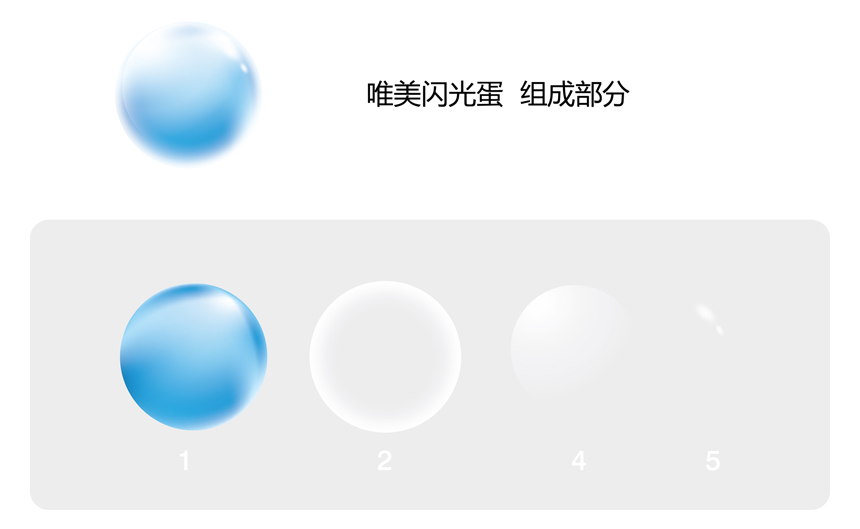
接下来就是步骤了
第一步:画圆圈 首先是使用椭圆工具画出一个圈圈!
第二步:网格工具的使用 画完圈圈之后使用网格工具,,这里是网格工具可以让亲感受到各种网格哦~~
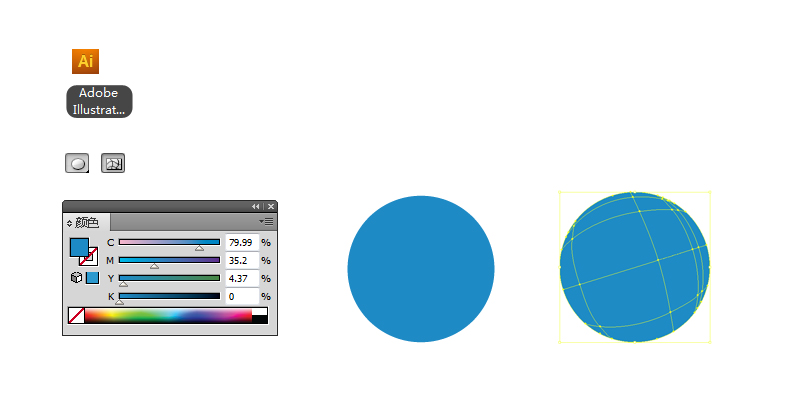
PS:至于网格画的时候可以随意的 不用非得按我的这个位置~大概需要这么多个点而已~点啊··万恶的点!!!还有这个蓝色我是随便调的··亲们也可以随便调~学习要有各种欢乐·不能太死板~
第三步:填充颜色 然后是给网格填充颜色,点选已经加了诱惑的网格的节点,按键盘上的A!A片B片的A~然后屏幕上会传一个小小的白色的箭头!嗯··那就对了~~~点选各种“网格内的点”~~然后添加颜色~最后效果就如下:右~!
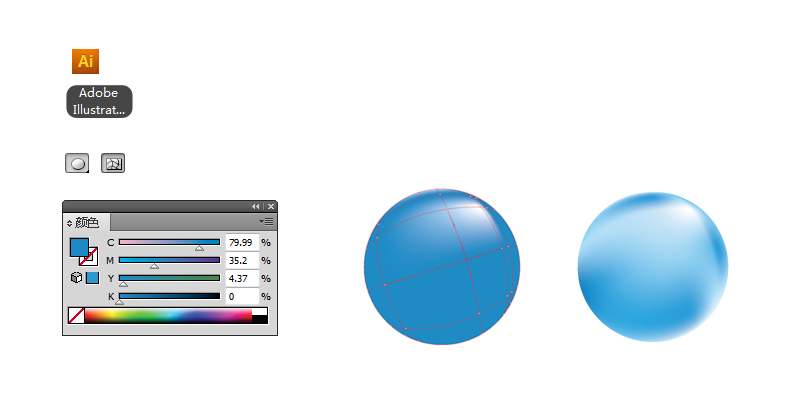
第四步:添加高光 网格渐变制作好之后就是添加各种高光了~这里我们使用渐变工具~老师也很喜欢“渐变”这个东西
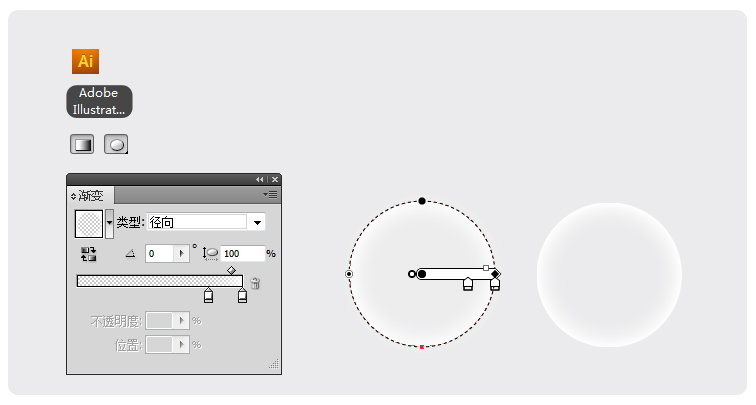
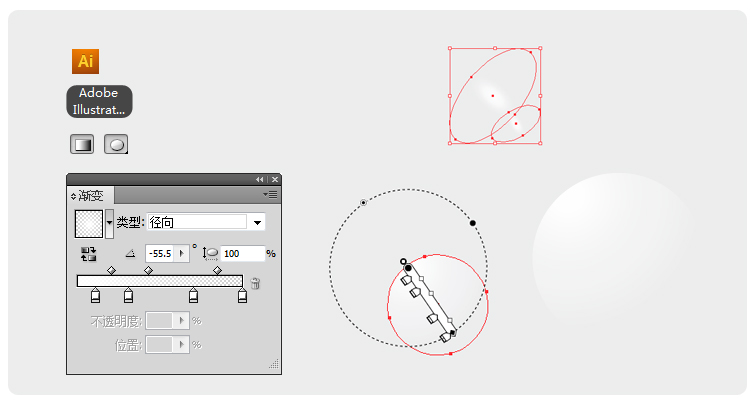
参数上面都有哦亲··,自己调节~这上面有两陀小光斑也是拿渐变做的呢··是不是很奇妙?- - ~
第五步:颜色调节 将制作的渐变的高光盖在那个蓝色网格渐变的圈圈上就会得到下面这样的彩色有光杆的球了·~至于网格渐变的颜色亲们可以自己调节~这里调节了一个蓝色一个粉色一个橙色!
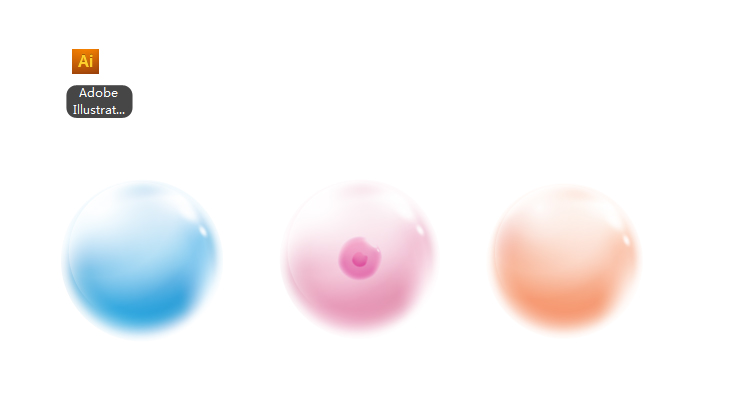
做好之后也可以用好几彩色的放到一起~是不是很唯美?·很假?~

来源:tczhang
猜你喜欢
![]()